
ჩამოკიდებული სიმები არის ერთი ან მეტი რიგები პუნქტებით, რომელიც აღმოჩნდა დასაწყისში ან დასასრულს გვერდზე. პარაგრაფის უმრავლესობა წინა ან მომდევნო გვერდზეა. ამ ფენომენის პროფესიულ სფეროში, ცდილობენ თავიდან აცილება. თქვენ შეგიძლიათ თავიდან იქნას აცილებული ჩამოკიდებული რიგები და MS Word ტექსტური რედაქტორი. უფრო მეტიც, არ არის აუცილებელი, რომ ხელი შეუშალოს გვერდზე ამ ან სხვა პარაგრაფების შინაარსს.
გაკვეთილი: როგორ უნდა გასწორება ტექსტი სიტყვაში
იმისათვის, რომ თავიდან იქნას აცილებული დოკუმენტში ჩამოკიდებული რიგების მოძიება, მხოლოდ პარამეტრების შეცვლა. სინამდვილეში, დოკუმენტში იგივე პარამეტრების შეცვლა ხელს შეუწყობს ჩამოკიდებული სტრიქონების ამოღებას, თუ უკვე ხელმისაწვდომია.
აკრძალვა და ჩამოკიდებული ხაზები
1. მონიშნეთ ის პარაგრაფები მაუსის, რომელშიც თქვენ უნდა ამოიღონ ან აკრძალოს hanging strings.
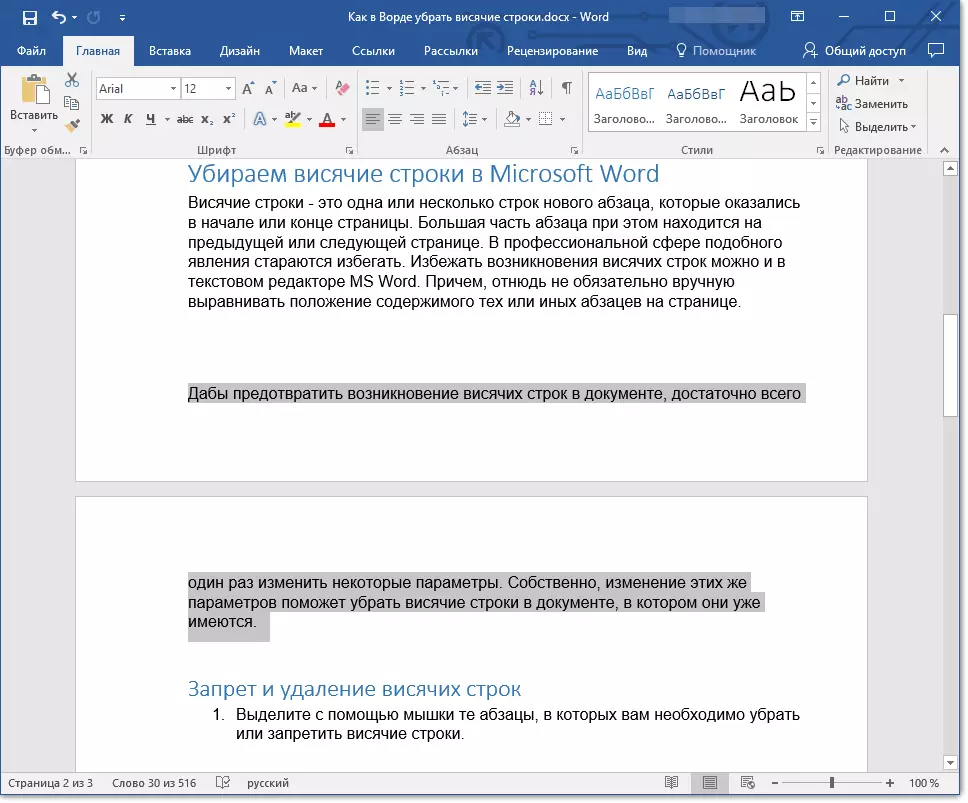
2. გახსენით ჯგუფი დიალოგური ფანჯარა (პარამეტრი მენიუ) "პუნქტი" . ამისათვის, უბრალოდ დააჭირეთ პატარა arrow მდებარეობს ქვედა მარჯვენა კუთხეში ჯგუფი.
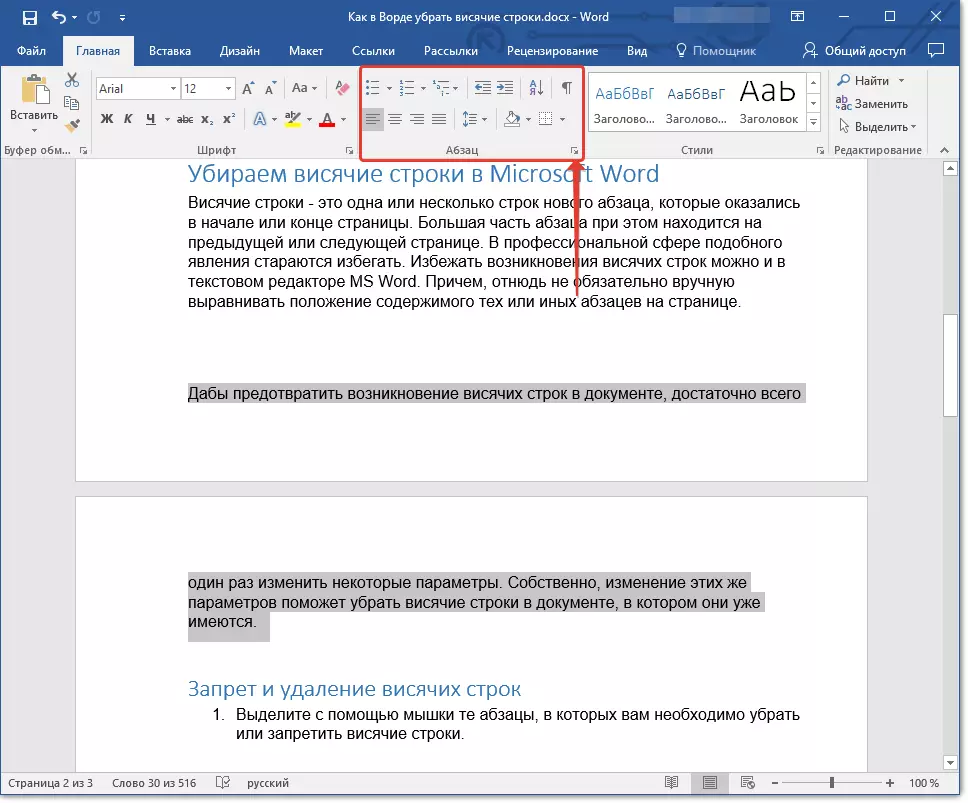
Შენიშვნა: Word 2012 - 2016 ჯგუფი "პუნქტი" მდებარეობს tab "სახლი" პროგრამის წინა ვერსიებში ეს არის tab "გვერდი განლაგება".

3. გადადით ფანჯარაში, რომელიც ჩანართში ჩნდება "პოზიცია გვერდზე".
4. პარამეტრი საპირისპირო "დაკიდებული ხაზების აკრძალვა" დააინსტალირეთ tick.

5. დიალოგური ფანკის დახურვის შემდეგ დაჭერით "ᲙᲐᲠᲒᲘ" ჩამოკიდებული სტრიქონი გაქრა, რომელიც ხაზს უსვამს, რომ არის ერთი პუნქტი ორ გვერდებზე.
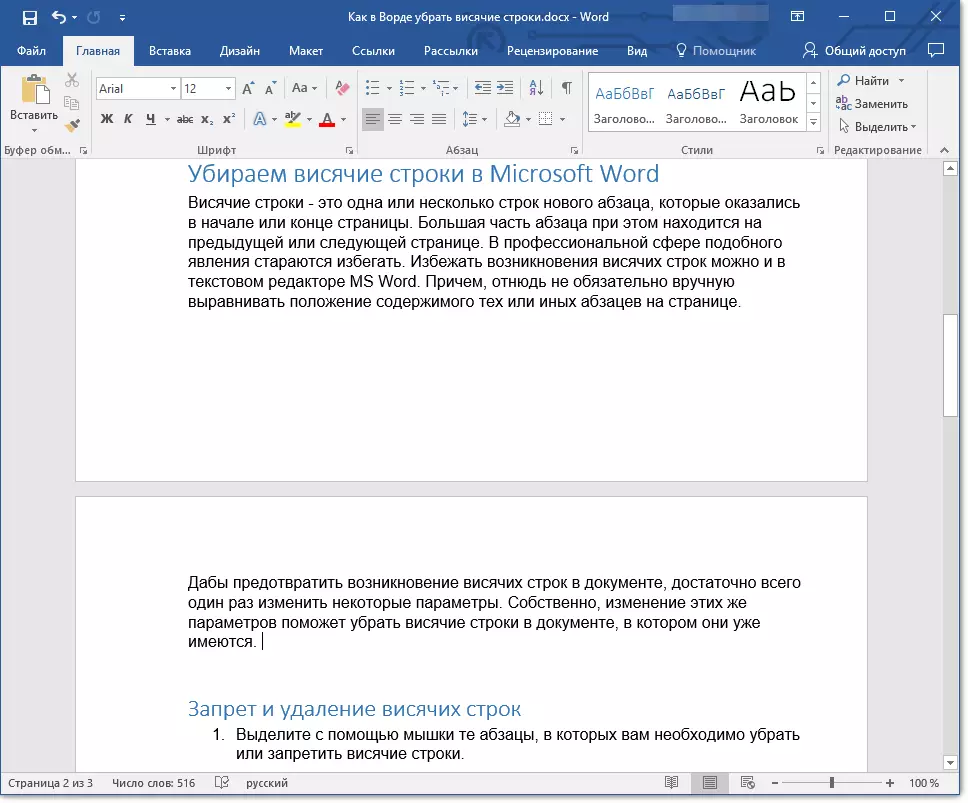
Შენიშვნა: აღწერილი მანიპულირება შეიძლება გაკეთდეს იმ დოკუმენტთან, რომელშიც უკვე არსებობს ტექსტი და ცარიელი დოკუმენტი, რომელშიც თქვენ მხოლოდ იმუშავებთ. მეორე შემთხვევაში, წერილობითი ტექსტის პარაგრაფებში ჩამოკიდებული ხაზები არ გამოჩნდება. გარდა ამისა, ხშირად "აკრძალვის ხაზები" და ასე შემდეგ სიტყვა.
აკრძალვა და მოხსნა ჩამოკიდებული ხაზები რამდენიმე პუნქტებისთვის
ხანდახან აუცილებელია კრძალავს ან წაშალოს ჩამოკიდებული სიმები არ არის ერთი, მაგრამ დაუყოვნებლივ, რომელიც ყოველთვის უნდა იყოს ერთ გვერდზე, არ დაარღვიოს და არ მოითმენს. ეს შეიძლება გაკეთდეს შემდეგნაირად.
1. გამოიყენეთ მაუსი იმ პუნქტებით, რომლებიც ყოველთვის უნდა იყოს ერთ გვერდზე.
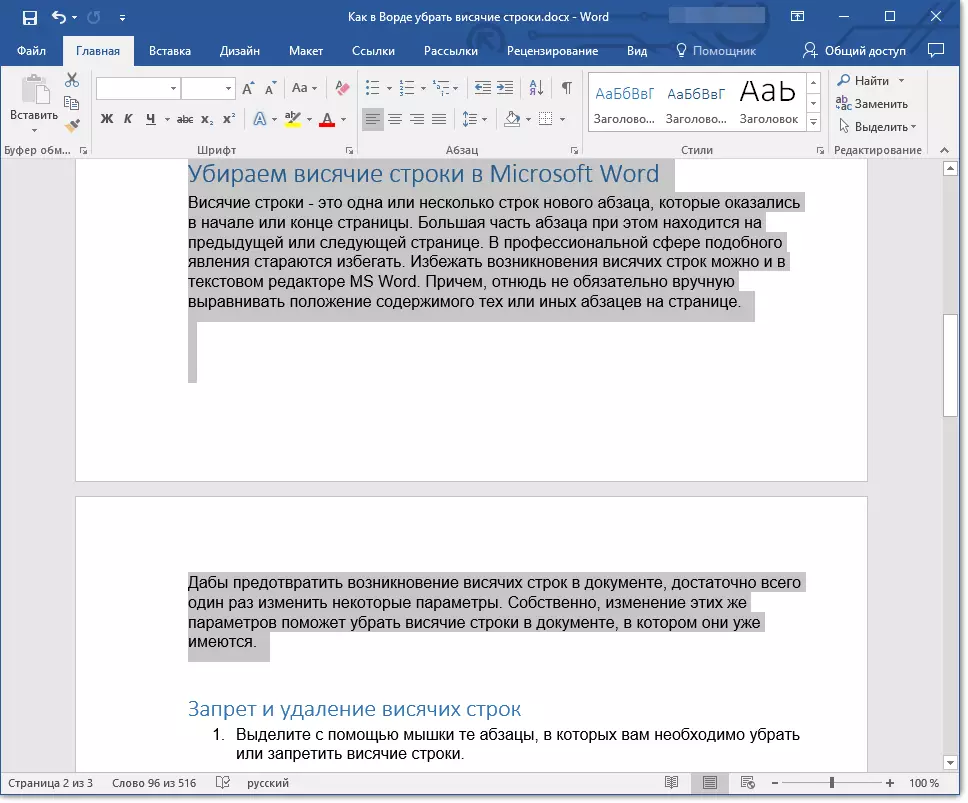
2. ფანჯრის გახსნა "პუნქტი" და წასვლა tab "პოზიცია გვერდზე".
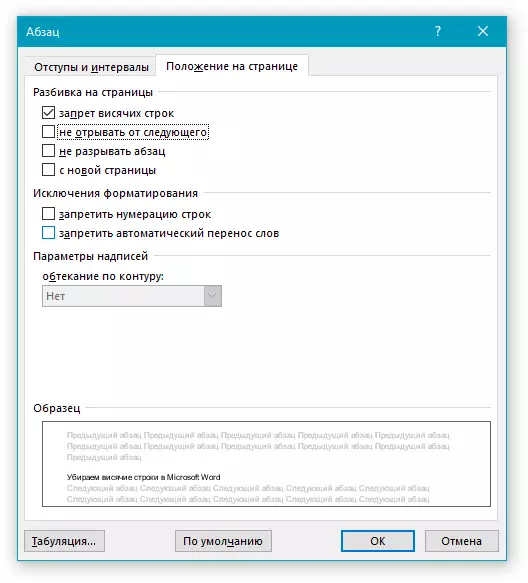
3. პარამეტრი საპირისპირო "არ გაანადგურე შემდეგიდან" მდებარეობს სექციაში "გვერდი" დააინსტალირეთ ჩამრთველი. ჯგუფის ფანჯრის დახურვა "პუნქტი" დაწკაკილი "ᲙᲐᲠᲒᲘ".
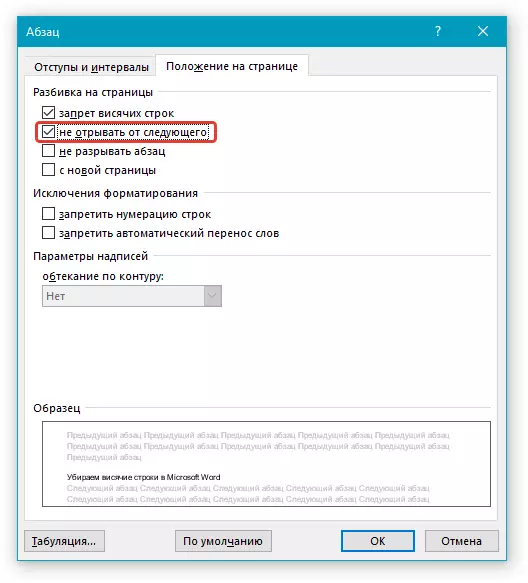
4. პარაგრაფები, რომლებიც ხაზს უსვამს გარკვეულ ფორმას. ანუ, როდესაც თქვენ შეცვლით დოკუმენტის შინაარსს, მაგალითად, დასძინა ან, პირიქით, ამ პარაგრაფების წინ რამდენიმე ტექსტის ან ობიექტის წაშლის გზით, მომდევნო ან წინა გვერდზე გადადით, ისინი ერთად იყვნენ გამოყოფილი.
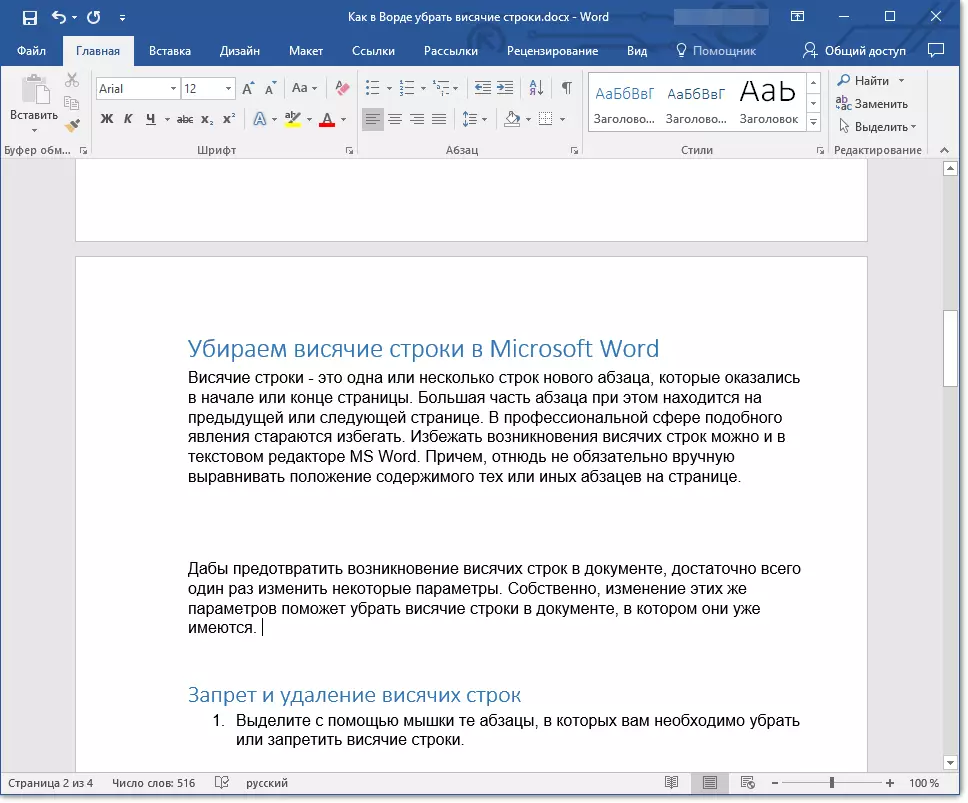
გაკვეთილი: როგორ ამოიღონ ინტერვალით პუნქტებს შორის
პუნქტის შუა ნაწილში შესვენების აკრძალვა
ზოგჯერ აკრძალული ხაზების დაკონფიგურირება, რომელიც შეინარჩუნებს პუნქტის სტრუქტურულ მთლიანობას, არ შეიძლება იყოს საკმარისი. ამ შემთხვევაში, პარაგრაფში, რომელიც, თუ უნდა გადაეცეს, მხოლოდ მთლიანად, და არა ნაწილებში, აუცილებელია კრძალავს გვერდს შესვენების შესაძლებლობას.
გაკვეთილები:
როგორ სიტყვა ჩაწერეთ გვერდის შესვენება
როგორ ამოიღონ წვერი
1. მონიშნეთ პუნქტი მაუსის საშუალებით, ჩაწერეთ გვერდი შესვენება, რომელშიც თქვენ უნდა აკრძალონ.
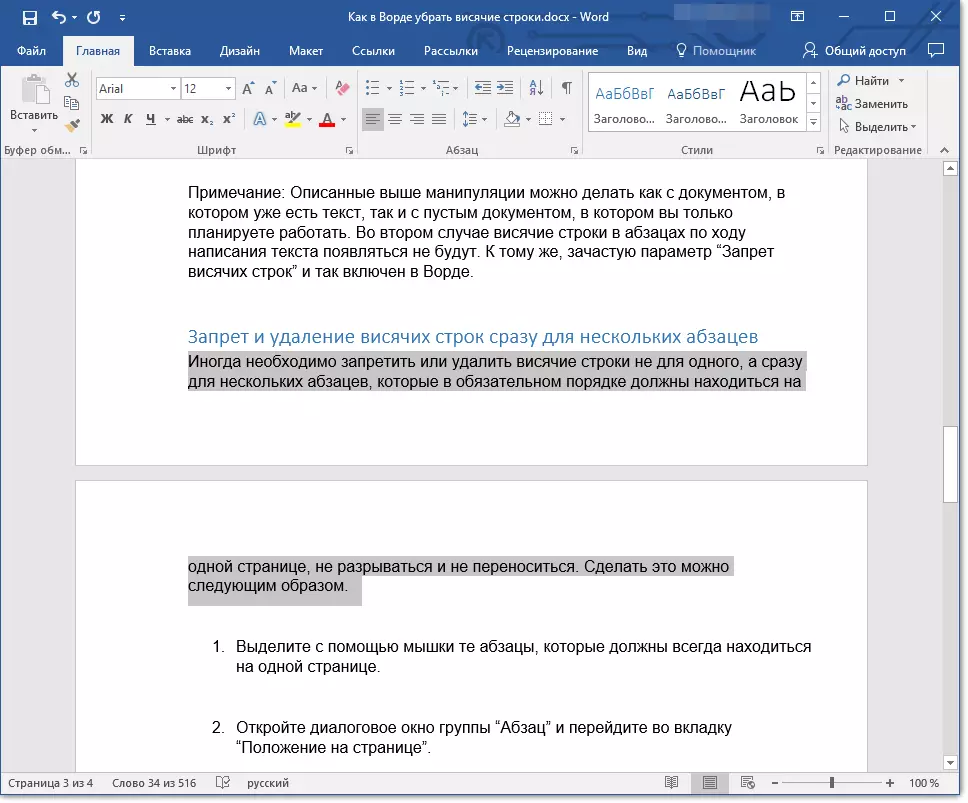
2. ფანჯრის გახსნა "პუნქტი" (tab "სახლი" ან "გვერდი განლაგება").
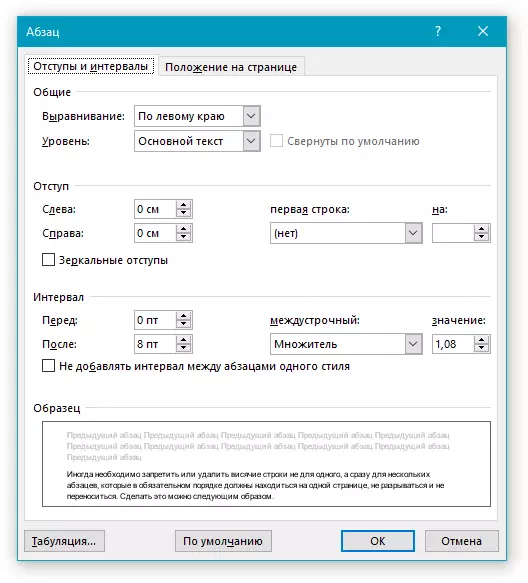
3. გადადით tab- ზე "პოზიცია გვერდზე" , საპირისპირო ნივთი "არ დაარღვიოთ პარაგრაფი" დააინსტალირეთ tick.
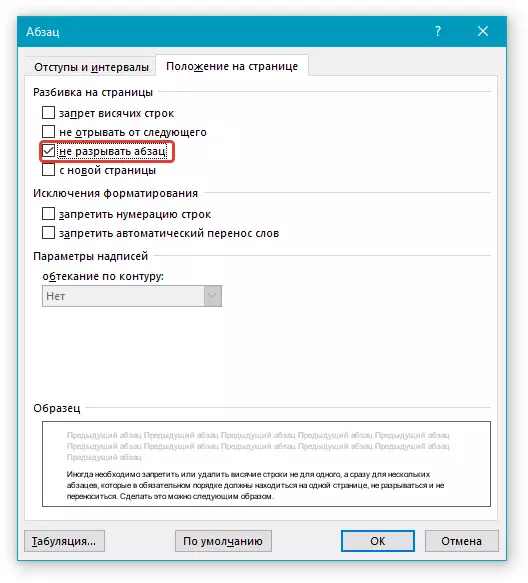
Შენიშვნა: მაშინაც კი, თუ ამ პუნქტისთვის არ იქნება დამონტაჟებული პუნქტი "დაკიდებული ხაზების აკრძალვა" ისინი ჯერ კიდევ არ წარმოიქმნება, როგორც გვერდის შესვენება და, შესაბამისად, აკრძალულია კონკრეტული პუნქტის დანაწევრება
4. დაწკაპეთ "ᲙᲐᲠᲒᲘ" ჯგუფის ფანჯრის დახურვა "პუნქტი" . ახლა ამ პუნქტში შესვენების ჩასმა შეუძლებელი იქნება.
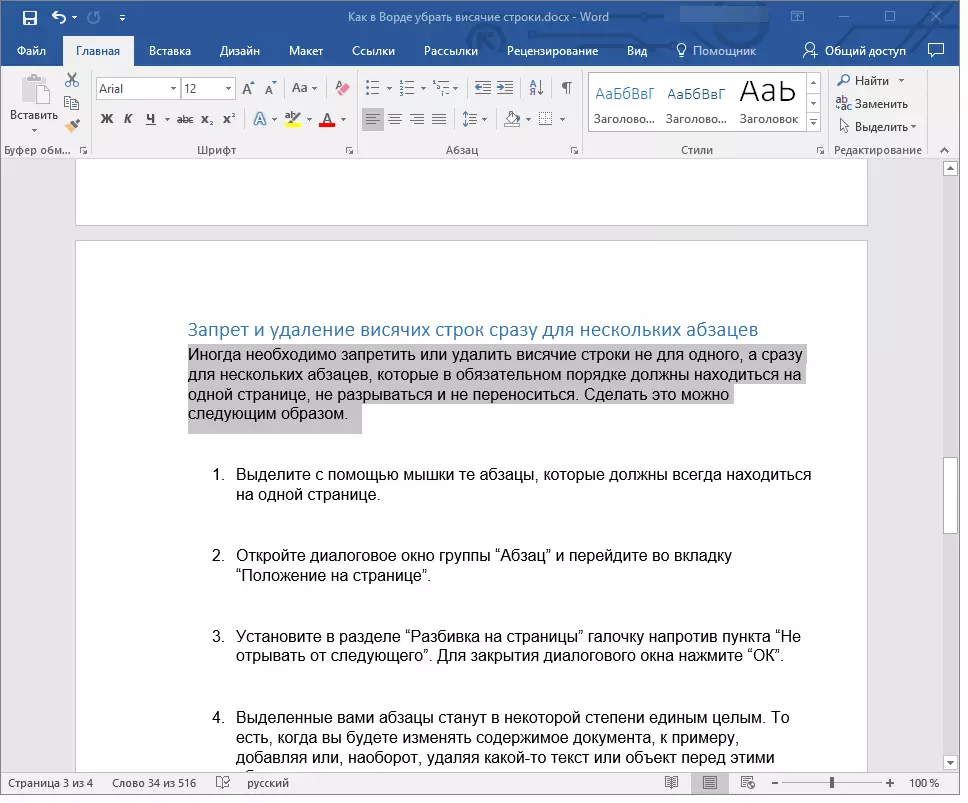
აქ, ფაქტობრივად, ახლა, ახლა თქვენ იცით, თუ როგორ უნდა მოშორება მწკრივი რიგები სიტყვაში, ისევე როგორც ვიცი, როგორ კრძალავს მათი გაჩენის დოკუმენტში. განვიხილოთ ამ პროგრამის ახალი თვისებები და გამოიყენოს თავისი უსაზღვრო თვისებები, რომლებიც სრულად მუშაობენ.
